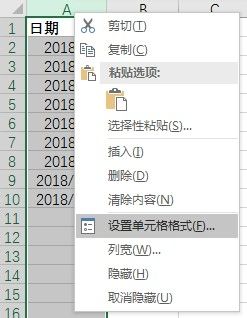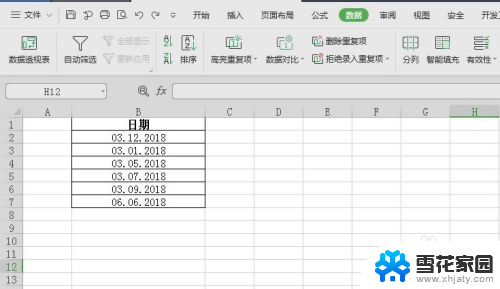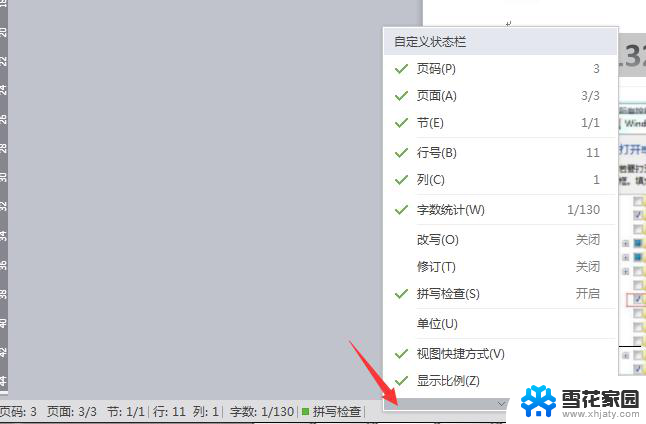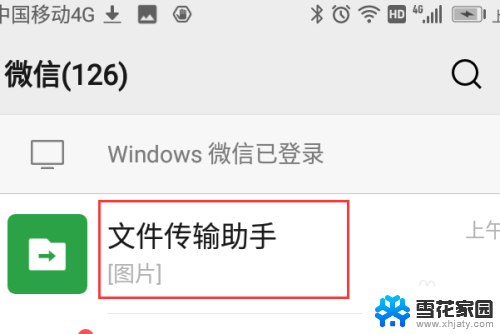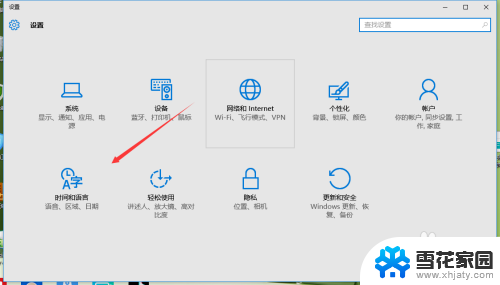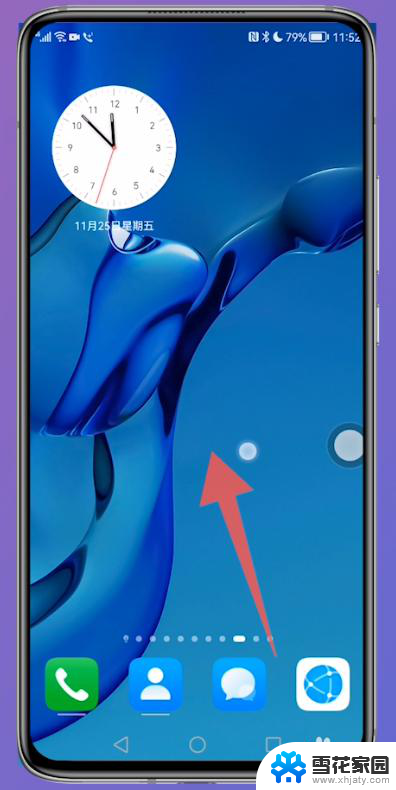excel表格显示当前日期 Excel中获取当前时间和日期的函数方法
如今随着信息技术的快速发展,电子表格软件Excel已经成为我们工作和生活中不可或缺的重要工具,在Excel中,有许多函数和方法可以帮助我们高效地处理数据和信息。其中获取当前时间和日期的函数方法更是为我们节约了大量的时间和精力。通过使用Excel中的函数,我们可以轻松地获取当前日期和时间,并将其应用于各种数据分析、报表生成和日常工作中。接下来我将为大家介绍一些常用的Excel函数,帮助大家更好地掌握如何在Excel中获取当前时间和日期,并且发挥其在工作中的巨大作用。
操作方法:
1.函数方法
这种用函数方法是最简单的,其中NOW()函数是插入时间和日期。二TODAY()则是插入当前日期。
2.NOW()
打开Excel文档,然后随便点击某一个单元格。再输入【=NOW()】,如下图所示。
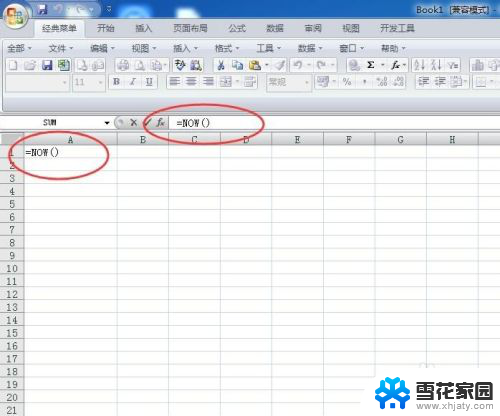
3.enter键
然后再按enter键,就会得到当前的日期和时间。如下图所示。
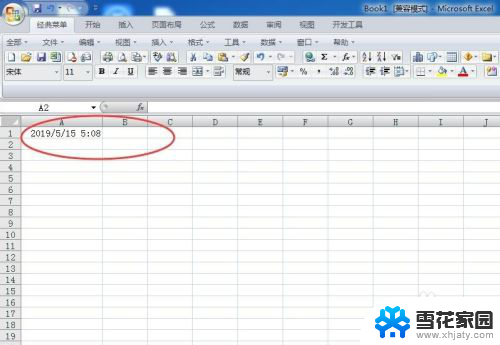
4.TODAY()
同理,在某一个单元格输入TODAY()函数,如下图所示。
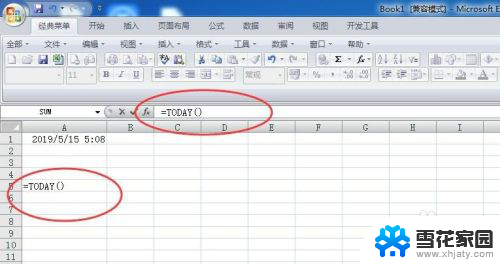
5.然后再按enter键,也就可以得到当前日期了,如下图所示。
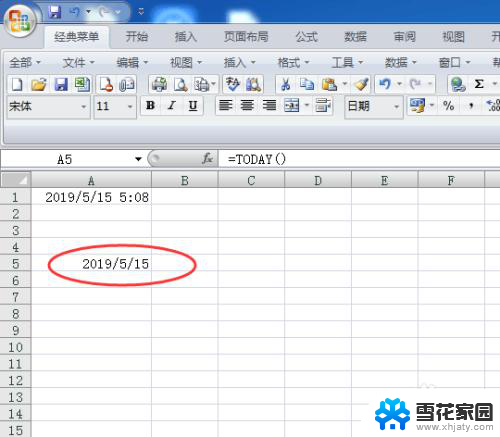
6.设置单元格
选中某一个单元格,然后右击,选择【设置单元格】,如下图所示。
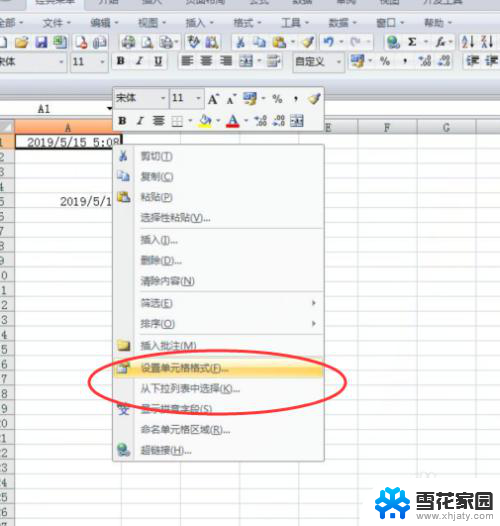
7.日期形式
然后选中日期,在左边选择日期形式即可,如下图所示。
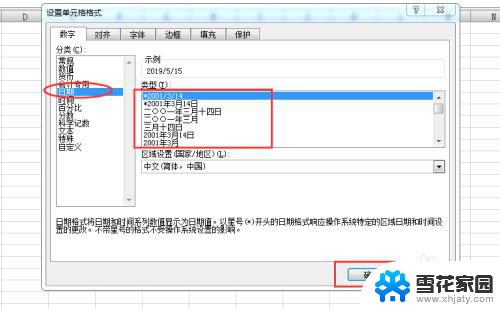
以上是显示当前日期的excel表格的全部内容,如果有任何疑问,请参考小编的步骤进行操作,希望对大家有所帮助。